


気象庁は、ずいぶん前から「高解像度降水ナウキャスト」というサービスを提供しています。
詳細な説明は「高解像度降水ナウキャスト」のページにありますが、 要するには、気象レーダーから得られる情報を地図上に表示して、 1時間先までの5分ごとの短時間降水予報と、少し前からの雲の動きを見られる、というものです。 1時間ごとの、これに比べたら長時間先前の予報もあったりします。
正直に書けば、この5分ごとの予報が
このサービスはアプリではなくウェブですので、 PC でもスマホでも、ブラウザから簡単にアクセスできます。
ページの URL は、https://www.jma.go.jp/jp/highresorad/ です。 この画面を PC でご覧の方は、次の QR コードでも、同じページにアクセスできます。
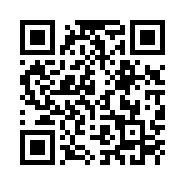
しばらく前にこのサイトに広告を導入しようとした気象庁でしたが、 「不適切な広告」が表示されたことにより、その後ずっと広告枠だけ表示されていましたが、 先日、サイト自体が大幅更新になっていることに気が付きました。
そしてそれまで、現在地や市区町村表示、鉄道路線表示など、記録させていた設定がなくなり、 日本全図になってしまっていましたので、設定を探しましたが見つかりませんでした。 そこで少し詳しく調べましたので、記録しています。
なお、本サイトの
ご利用に際しては、必ずプライバシーポリシー(免責事項等)をご参照ください。
投稿 March 4, 2021
こんなにダイナミックな操作変更があるとは思いませんでしたので、旧スタイルのスクリーンショットはありません。
ページの URL は、https://www.jma.go.jp/jp/highresorad/ です。
この画面を PC でご覧の方は、
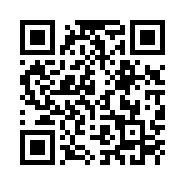 )
)
PC でもサービスを利用できますが、主にはスマホで使いますので、
この先はスマホで操作します。
使用しているのは Android 9 の ZenFone Max (M2) です。
ブラウザは Microsoft の
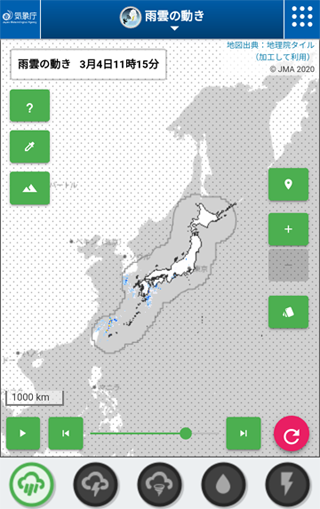
旧 UI で設定を保存していてもこのような画面になりますので、
画面右端にある「+」のボタンで拡大し、
地図部分をドラッグしてスクロールさせます。
地図の拡大・縮小は、
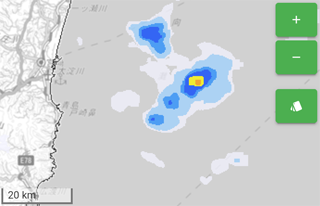
今、雨の部分を探して表示させてみると、こうなりました。 薄い水色が弱い雨、青が濃くなるほど強く、黄色、赤はかなり強い雨です。 色の基準はどこかにあるはずですが、今は追及しません。
画面下部のスライダーが、時刻を表しています。
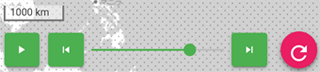
スライダーの右側の右向き矢印で5分進み、 スライダー左側の左向き矢印で5分戻ります。 現在時刻より先は予測、現在時刻より前は測定データです。
一番左の「再生」矢印ボタンは自動再生で、 5分ごとに連続更新し、雨雲の動きを確認できますが、個人的にはほぼ使いません。 右向き矢印の連続タップのほうが便利です。
スライダーの一番右の「リロード」ボタンは、 現在時刻に戻すための、「最新の情報に更新」です。 5 分以上経過しても自動更新はされませんので、現在の情報をみるために、いつも使います。
投稿 March 4, 2021
上記に書いた、基本のボタン以外のボタンについて、確認しておきます。
今は新しい操作について、ほぼ知識がありませんので、わかりやすい右側のボタンから確認します。
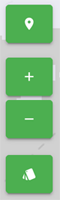
一番上の、「現在地」ボタンは、アイコンがいかにも現在地なので、 GPS 情報から現在地に飛んでくれるのでしょう。 押してみると、許可を求められました。
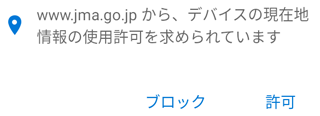
移動先などで手軽に位置をみるために使えそうですから、 「許可」をタップします。
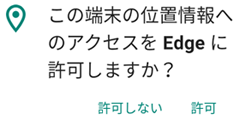
するともう1回、今度はブラウザの Edge が GPS にアクセスしてもいいのか、問い合わせが出ました。 最初の許可はウェブサイトに対してであり、今度はアプリに対してです。 面倒ですが、仕方ありません。
一度許可すると、次回からは問い合わせは出なくなります。 また、「許可しない」にした場合は、想像では次回も問い合わせが出ます。 2回目以降では「ずっと拒否」のオプションがあり、それを選ぶと設定アプリから解除しない限りは問い合わせが出なくなる、と思います。 試してもいいのですが、面倒なことになるのも嫌なので、最初から「許可」にします。 あとで設定アプリから許可を取り消すこともできるはずです。
なお、過去に Edge に対して位置情報へのアクセスを許可、もしくはずっと拒否を行った場合には、 2回目の問い合わせはでないでしょう。
すると、画面左下のスケールが 1 km になり、現在地へ飛んだようにも見えますが、 画面の中心は現在地ではなく、市区町村名が中央に表示される位置になっているようです。 スクロールさせないと正確な現在地にはなりませんし、 「現在地アイコン」が地図に刺さっているわけでもないので、 知っている場所じゃないと困りそうです。 プログラム的には、余計に面倒なことをしているように思えますから、謎です。
その下の「+」と「−」のボタンは、 地図の拡大と縮小ですから、問題ありません。
一番下の、スマホを揺すっているのか、ファイルを下向きに開いているのか、そんなアイコンは、何でしょう?
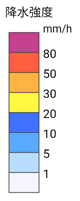
正解は、降水量のカラーコードの表示でした。 雨の強さで地図上に表示される色が変わります。
今度は左上部分です。
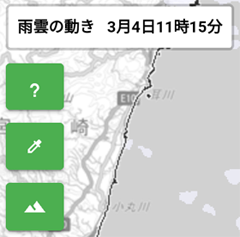
日付と時刻は、今表示している画面の情報です。 スライダーやその右の矢印ボタンで未来になると、「予測」表示がでます。 過去に戻した場合は、特に表示はありませんが、実績となっています。
「?」アイコンは、ヘルプでしょうか? タップすると簡単な説明が表示されます。 この枠内は、ドラッグでスクロール可能となっています。 また、詳しい説明のためのリンクがあり、タップすると説明ページにジャンプします。 枠外をタップすると、説明は消えます。
その下の、鉛筆というか、剣というか、注射器というか、なんともいえないボタンは何でしょう?
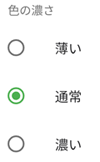
「色の濃さ」が出ましたが、コントラストでしょうか? 雨雲表示の濃さでした。 「薄い」や「通常」なら地名などが透けて見えますが、 「濃い」を選ぶと色が濃くなり、地名などが見えなくなりました。 となると、ボタンのアイコンは「スポイト」とかなのでしょうけど、機能とマッチしてない気もします。
最後の山のようなボタンを押してみます。 すると、地図が地形図となり、押すごとにオン、オフが切り替わりました。 高い土地、低い土地で危険度が変わりそうですから、簡単にアクセスできるのは便利なのでしょう。
画面下部に並んでいるアイコンについても確認します。
※ 2021 年 6 月、線状降水帯の機能が加わり、アイコンも増えています。 「線状降水帯機能が追加されました」に書いています。

今選ばれている、一番左のアイコンは、いかにも雲と雨ですから、わかりやすいです。 雨の状況を表示させたいときに選ぶのでしょう。
2つ目、これも雲と雷ですから、雷の発生状況なのでしょう。 タップすると、左上の時刻表示の部分が 「雨雲の動き」から「雷活動度」に変わりました。 雷注意報のような色付けになっているようで、 画面右側ボタンの「カラーコード」ボタンで、色の説明が表示されます。
3つ目、雲と竜巻に見えますので、「竜巻発生確度」です。 色は黄色と赤しかありませんので、注意報と警報、ということになるでしょうか。
4つ目、右から2つ目は、しずくに見えます。 左の3つはどれか1つを選択ですが、このボタンは併用され、 時刻の部分に「アメダス 10 分間雨量」と表示されますが、 今の時点では雨の地域でも弱めなので、どう違うのかはわかりませんでした。
一番右の雷アイコンも、併用される機能です。 時刻の部分に「前 5 分間の雷の状況」と表示されていますが、 今は雷がないようで、地図上での違いはありません。
とりあえず、これだけで基本的な機能は使える状況になっていると思います。
投稿 March 4, 2021
画面上部で機能を選べたり、メニューを表示したりできそうです。

ここまで、画面上には操作・表示切り替えボタンしかありませんでしたから、 かつての機能が残っていれば、15 時間ぐらい先までの 1 時間予想などが見られるはずです。
まずは大きく書かれていて、下矢印までついている「雨雲の動き」の部分をタップしてみます。
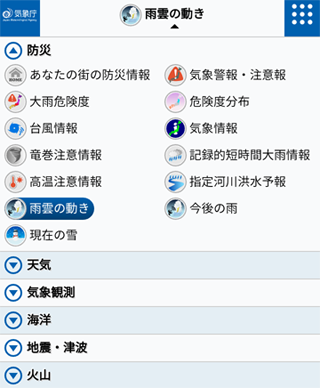
想像を大幅に上回る、いろいろな情報が選択できるようです。 バラバラにあったサービスをここに統合した、というイメージなのかも知れません。
試しに「気象警報・注意報」をタップすると、 日本地図に黄色い色が付いています。 拡大すると、市区町村の行政単位で色がついているようです。 さらに拡大すると市区町村名が表示され、 そのエリアをタップすると、詳細ページにジャンプしました。 そこまで操作しないと何の注意報が出ているかは、わからなそうです。 今は「乾燥注意報」でした。

今まであった機能の「今後の雨」を見てみます。 変わらず、1時間ごとの雨雲の予想が表示されました。
次に「天気」をタップしてみると、 予想した動きと同じく、天気のメニューが開いて、選ばれていた(開いていた)「防災」が閉じました。 思う通りの動きをしてもらえると、使う気力がアップします。
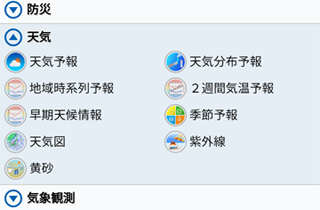
以降、今は試しませんが、アプリではなくウェブなので、できることが多いように思います。
右側の9つの点をタップすると、(ナウキャストの?)ホームページ、 ツイッター、そして(おそらく気象庁サイト内の)Google 検索枠が表示されました。 もう1度タップすると消えますが、使うことはなさそうです。
投稿 March 4, 2021
ここまでで、おそらくすべてのボタンを見てきました。
しかし、旧操作では設定専用のボタンがあり、 市区町村名や鉄道路線、河川の表示・非表示の切り替えができ、 それを「ファイルに保存」したり「ファイルから取り込む」ができました。 いったんファイルに保存すれば、次回起動ではそれが自動的に再現される仕様でしたが、 そのようなボタンは、もうありません。
GPS から現在地を表示させた状態でブラウザ(タブ)を閉じ、 ブックマークではなく冒頭の QR コードから再度アクセスすると、日本全図になってしまう・・・ はずでしたが、GPS で位置を取得したからかどうか、現在地になりました。
縮尺を変え、スクロールさせてタブを閉じ、(ブックマークではなく冒頭の QR コードから)再度開くと、 最後に開いていたその縮尺、位置で表示されました。
Firefox のときは、こうならなかった気がします。 ブラウザによりデフォルトのクッキーの設定が違うのでしょうか? 今どきは個別のサイトクッキーを削除できないので、 やりたくはありませんが、「Cookie とサイトデータ」の削除を実行します。 これにより、別のログインしているサイトからもログアウトしてしまうでしょう。
なんだかかなり時間がかかりました。 が、再度ページを開くと、日本全図になりました。
縮尺を変え、スクロールさせて閉じ、(ブックマークではなく冒頭の QR コードから)また開くと、その位置から始まりました。 つまり、最後に表示させていた画面がクッキーに保存され、次回はそれを再現する、ということです。
これでいいと言えばこれでいいのですが、本当の本題としたかったのは別ですので、あえて書いておきます。
自分で好きな縮尺、スクロール位置を画面に表示させた状態でページを
技術的には、ブックマークされた URL に、パラメータとして 縮尺 zoom、緯度経度情報 lat、lon が付いている、ということです。
使い分けたほうがいい場合は、使い分けましょう。
なお、幹線道路や鉄道や河川を表示するオプションは、なくなったのか、見つかりません。 地図を拡大すると見えなくはないのですが、駅にマークがないので、参考にしにくいです。 それに何より、地図の元データが変わったのか、白い背景が見づらくて仕方ありません。 緑背景に戻してほしいです。
分単位ではない天気予報は、気温や風向きと強さもわかるウェザーニュースのアプリのほうが気に入っていますが、 分単位での雨具合が予想できるナウキャストも、今後も併用するつもりでいます。
投稿 June 23, 2021
PC でナウキャストにアクセスしたとき、画面右下に新しい表示があることに気が付きました。
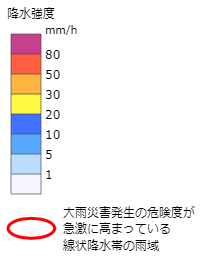
そういえば少し前から、天気予報で線状降水帯の予想が発表されるようになったようですが、 ナウキャストにも反映されていたようです。 今都合よく発生しているところはありませんので画面はありませんが、これが表示されたらかなり注意が必要ですね。
スマホでアクセスすると、画面下部のアイコンが 1 つ増えていました。

上の画像はすでに選択されている状態ですが、初期状態では非選択状態ですので、タップする必要があります。 排他的ではありませんので、今表示している情報に上乗せして表示させることができるようです。
次回表示時もオンの状態を保つには、面倒ですが、ブックマークの再登録が必要です。
私はホーム画面にアイコンを置いていますが、そのままにしてホーム画面に追加したところ、


2020 年 4 月から本格的に運用が始まった、ネットで NHK 放送(の一部)が見られるアプリ、「NHK+」のインストールから登録まで、手順を書いています。
Android 端末の置き忘れや紛失時に役に立つ、別の端末の現在位置を検出する「端末を探す」アプリについて、書いています。
バーガーキングの公式アプリから、レジに並ばずに注文を出してクレジットカードで決済できる、ピックアップ注文を試し、その様子について書いています。


Android の操作に関する記事をまとめた Android 操作トップ もご覧ください。
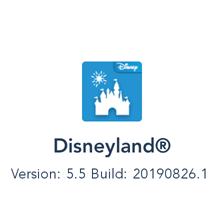 【2019 年 11 月】Disney Mobile App 5.7.1 のダウンロード
【2019 年 11 月】Disney Mobile App 5.7.1 のダウンロード
カリフォルニア ディズニーランドのマップやアトラクション待ち時間などがみられるディズニー公式アプリ Disney Mobile App は、
日本では Google の Play ストアからはインストールできませんでした。
ここでは、2019 年 11 月リリースの バージョン 5.7.1 をインストールする手順、
およびそれ以降のバージョンを使う手順について、書いています。